手机如何更新邮箱版,在日益快速的科技发展中,手机已成为人们生活中不可或缺的工具之一,而对于频繁使用邮件的人来说,如何更新手机邮箱版、如何检查Microsoft Outlook的更新状态更是需要了解的知识点。使用最新版本的邮箱和Outlook,不仅可以提高工作效率,还能够保障数据安全,让人们的工作更轻松、更高效。接下来我们一起来探讨一下如何更新手机邮箱版和检查Outlook的更新状态。
要获得最新功能并修补现有错误,请将您的 Microsoft Outlook 应用程序更新到最新版本。您可以在所有兼容平台上免费执行此操作,包括桌面、Android、iPhone 和 iPad。我们将向您展示如何做到这一点。
更新 Outlook 后,您的应用程序内容和登录信息保持不变。您不会丢失您的帐户数据,也不需要重新登录您的帐户。这是因为该应用程序会保留您的数据和登录会话。
目录
更新桌面Outlook 在 Android 上安装 Outlook更新 在 iPhone 和 iPad 上获取 Outlook 更新
更新桌面版 Outlook
要在您的桌面上开始更新过程,请在您的计算机上启动 Outlook 应用程序。
在 Outlook 的左上角,单击“文件”。
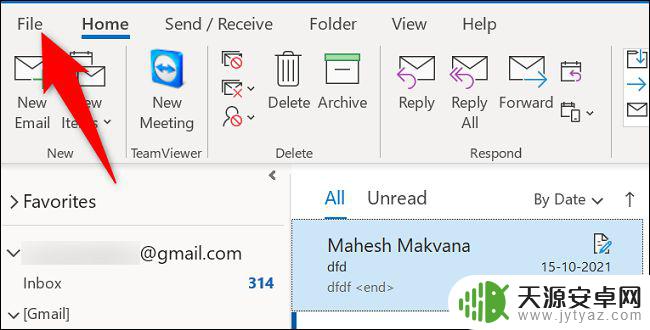
在打开的边栏中,单击“Office 帐户”。
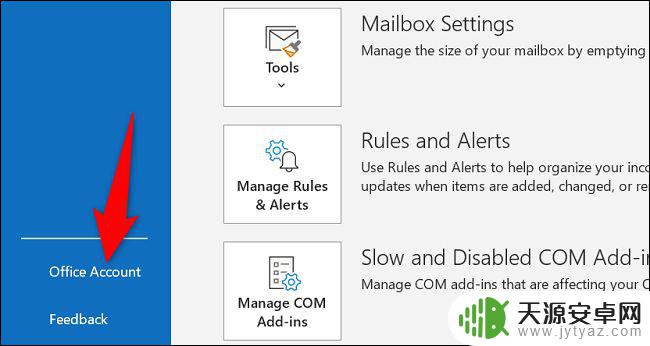
在右侧窗格中的“Office 更新”标题下,单击更新选项 > 立即更新。
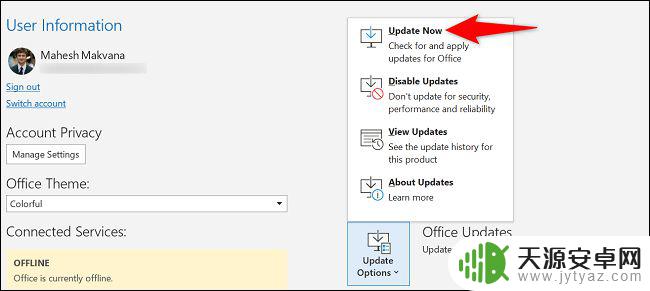
等待 Outlook 在您的计算机上查找并安装最新更新。与此同时,您可以继续照常处理您的电子邮件。
现在,您正在机器上使用最新版本的 Outlook 应用程序!
在 Android 上安装 Outlook 更新
在 Android 上,应用程序将在后台更新,除非您在 Google Play 商店中禁用了自动更新。但是,您可以强制更新 Outlook 应用程序
首先在您的手机或平板电脑上启动 Google Play 商店。
在应用商店中,点击搜索框并输入“Outlook”。然后,从搜索结果中选择“Microsoft Outlook”。

在 Outlook 的应用程序页面上,选择“更新”以更新应用程序。如果您没有看到此按钮,则您已经在运行最新版本的应用程序。
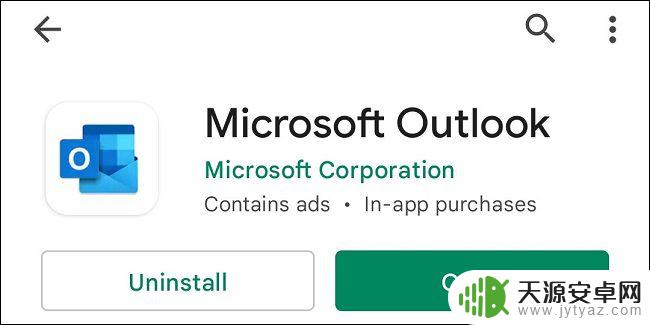
您现在可以访问 Outlook 的最新和最强大的功能!
在 iPhone 和 iPad 上获取 Outlook 更新
除非您在 iPhone 和 iPad 上禁用了自动更新,否则您的所有应用程序都应该保持最新状态。而无需您采取任何行动。但是,您可以使用官方 App Store 强制更新已安装的应用程序,包括 Outlook。
首先,启动 App Store。然后,在 App Store 的底部栏中,点击“更新”。
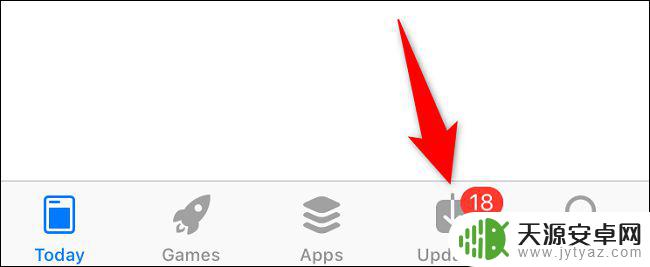
在“更新”页面上,点击“Microsoft Outlook”旁边的“更新”。如果您未在此页面上找到 Outlook,则您的应用程序已经是最新的。
现在,您的 Apple 设备上已安装了 Outlook 的更新版本。
当您使用它时,请考虑更新您的Windows 10、Windows 11、Mac、Ubuntu、Android、iPhone和iPad设备。
以上就是手机如何更新邮箱版的全部内容,如果你遇到这种情况,可以根据以上操作来解决,这个方法非常简单快速,一步到位。










